Jak přinutit aplikace UWP k používání GPU v systému Windows 10
Počítače mohou mít jednu grafickou kartu nebo mohou mít grafickou kartu a vyhrazený GPU. Vše záleží na tom, co si koupíte. Počítač s vyhrazeným GPU bude stát dražší, ale bude schopnější než počítač bez jednoho. Pokud chcete spouštět hry nebo jiné aplikace, které jsou náročné na grafiku, budete je muset hladce spustit pomocí grafického procesoru. Pokud aplikace potřebuje používat vysoce výkonnou grafickou kartu, automaticky tak učiní, nebo Windows 10 rozhodne, kterou grafickou kartu má použít. Pokud potřebuješ vynutit aplikaci používat GPU, můžete, za předpokladu, že se jedná o aplikaci pro stolní počítače a ovládací panel vašeho GPU, má možnost vynutit aplikaci, aby s ní pracovala.
Pokud potřebujete donutit aplikace UWP, aby používaly GPU, možná nebudete moci použít stejnou metodu, jakou můžete použít pro aplikace pro stolní počítače. Váš vlastní ovládací panel GPU jej nemusí podporovat nebo nemusí vybrat aplikaci UWP. Pokud však používáte Windows 10, můžete vynutit změnu prostřednictvím operačního systému.
Vynutit aplikaci UWP k používání GPU
Otevřete aplikaci Nastavení a přejděte do systémové skupiny nastavení. Vyberte kartu Zobrazení a vyhledejte možnost „Nastavení grafiky“.
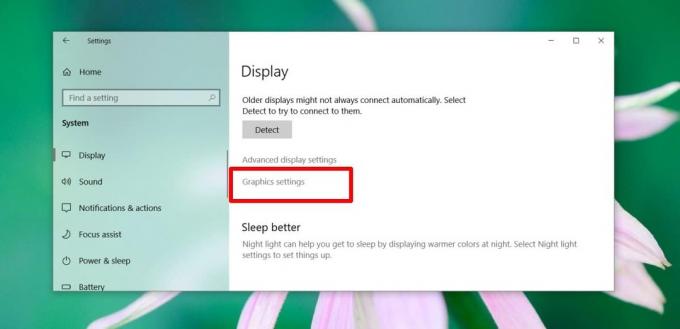
Na obrazovce Nastavení grafiky otevřete rozbalovací nabídku v části „Vyberte aplikaci, kterou chcete nastavit předvolby“. V části Typ vyberte položku Univerzální aplikace a otevřete další rozbalovací nabídku. Zobrazí se seznam všech aplikací UWP nainstalovaných ve vašem systému. Vyberte aplikaci, kterou chcete spouštět s GPU, a potom klikněte na Přidat.
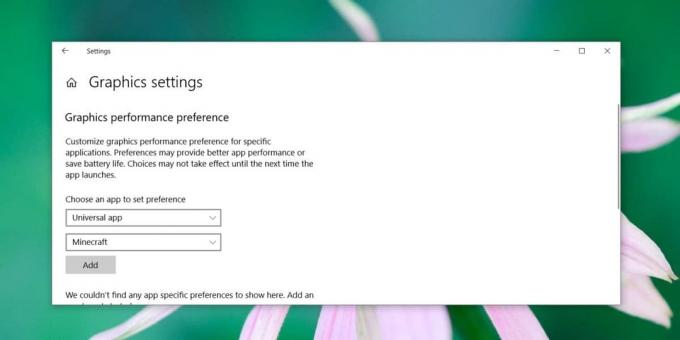
Po přidání aplikace ji vyberte a klikněte na „Možnosti“. Otevře se vyskakovací okno, kde si můžete vybrat, která grafická karta bude použita ke spuštění aplikace. Vyberte možnost „Vysoký výkon“, která aplikaci přinutí používat GPU. Klikněte na Uložit a poté otevřete aplikaci.

Ve Správci úloh můžete zkontrolovat, kterou grafickou kartu aplikace používá. Otevřete Správce úloh a vyhledejte aplikaci na kartě Procesy. Vyberte jej a poté vyhledejte sloupec GPU Engine.

Protože toto nastavení ukládá systém Windows 10, zdá se, že předání trvá trochu času. Během testů, když jsem poprvé spustil Minecraft, Task Manager ukázal, že používá GPU 0, což je palubní grafická karta, ale v době, kdy se načítala domovská obrazovka hry, používal GPU 1.
Vyhledávání
Poslední Příspěvky
Jak dosáhnout skutečné černé barvy zvýraznění v systému Windows 10
V systému Windows 10 můžete nastavit zvýrazňující barvu tak, aby od...
Jak získat produktový klíč Windows 10 z příkazového řádku
Pokud si koupíte stolní počítač nebo notebook, který má předinstalo...
Plně přizpůsobte své pozadí plochy systému Windows pomocí nástroje SE-DesktopConstructor
SE-DesktopConstructor je dynamický nástroj, který lze použít k úpln...



